English
Français
Español
Deutsch
日本語
Podsumowanie :
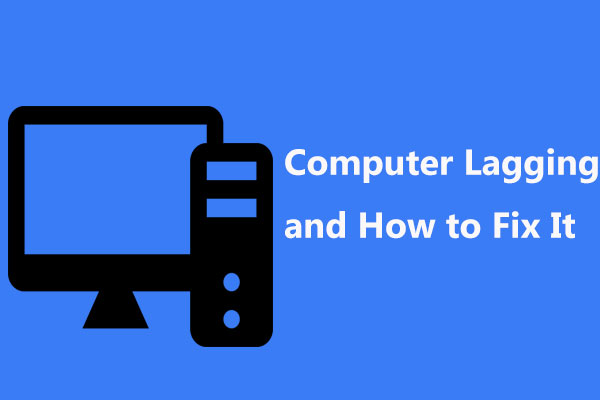
Dlaczego mój komputer laguje nagle podczas grania w gry, oglądania filmów, uruchamiania programów, startu systemu Windows itp.? To pytanie zawsze zadają sobie użytkownicy Windows 10/8/7? Oto 10 powodów, dla których komputer działa wolno, a także jak naprawić lag na PC, aby zapewnić, że może działać szybko.
Mój komputer laguje podczas grania w gry
„Od zeszłego tygodnia, mój komputer zaczął lagować, gdy zacząłem grać w gry, co zostało rozwiązane po restarcie…Lag wydaje się wpływać na cały mój komputer: Mój fps idzie do pojedynczej cyfry, audio laguje, a mój ping idzie do ~1500…. „CNET
Właściwie kwestia lagowania PC zawsze dzieje się nieoczekiwanie w Windows 10/8/7 podczas grania w gry, oglądania filmów, uruchamiania programów itp. Poważniej, komputer ciągle się zawiesza. Jak denerwujące może to być! Nawet, niektórzy użytkownicy zgłosili się do nas nowy komputer lagging i zamrażanie lub dobry problem lagging komputera.
W skrócie, PC lub laptop lagging może objawiać się na różne sposoby, w tym:
- Programy otwierają się powoli.
- Zapisywanie dokumentów lub konwertowanie plików kosztuje dużo czasu
- Windows otwiera się bardzo wolno
- Grafika migocze, zacina się i spada liczba klatek na sekundę
- System operacyjny długo się ładuje lub zamyka
- Gry lub aplikacje zacinają się, migoczą i opóźniają się
- Szybkość pobierania/wysyłania plików przez połączenie internetowe spada
- Występują błędy zapisu plików
- Wyświetlane są komunikaty o błędach systemu Windows
- Drukarki lub inne urządzenia peryferyjne podłączone do komputera odmawiają prawidłowego działania
W skrócie, wszystko staje się coraz wolniejsze. W takim razie możesz zapytać: dlaczego mój komputer laguje, gdy gram w gry, oglądam filmy, uruchamiam aplikacje itp. Jak mogę powstrzymać mój komputer przed lagowaniem? Aby poszukać odpowiedzi, przejdź do następnej części!
10 powodów lagowania komputera i jak naprawić Stop Lag Windows 10/8/7
Ogólnie mówiąc, problem lagowania na komputerze może być spowodowany przez sprzęt lub oprogramowanie. Tutaj, pokażemy Ci szczegółową odpowiedź na pytanie „dlaczego mój komputer jest tak wolny nagle”, jak również jak pozbyć się lagów na PC.
CPU o słabej wydajności
Stary, przegrzany lub nie wystarczająco szybki procesor może powodować wysokie użycie CPU, co może skutkować lagami lub nawet skokami lagów na Twoim komputerze. Mówiąc prościej, im lepszą wydajność ma CPU, tym szybciej działa Twój komputer.
Aby upewnić się, że procesor Twojego komputera działa na pełnej mocy, musisz wykonać stress test CPU (dostępny za darmo dla procesorów Intel) i monitorować procesor AMD za pomocą Monitora Systemu od AMD, aby sprawdzić, czy procesor działa tak, jak powinien. Jeśli ma słabą wydajność, spróbuj wymienić stary.
Uszkodzona lub niewystarczająca pamięć RAM
Uszkodzona lub niewystarczająca pamięć RAM może mieć wpływ na wydajność komputera, pozwolić komputerowi na losowe restartowanie, powodować niebieski ekran, itp. Ponadto, jeśli pamięć RAM jest uszkodzona lub uszkodzona, pamięć systemowa nie może obsługiwać procesów i usług zgodnie z potrzebami. W rezultacie komputer laguje.
W tym przypadku spróbuj wymienić uszkodzoną pamięć RAM lub dodać więcej pamięci dla komputera, aby pozbyć się lagów na PC w systemie Windows 10/8/7.
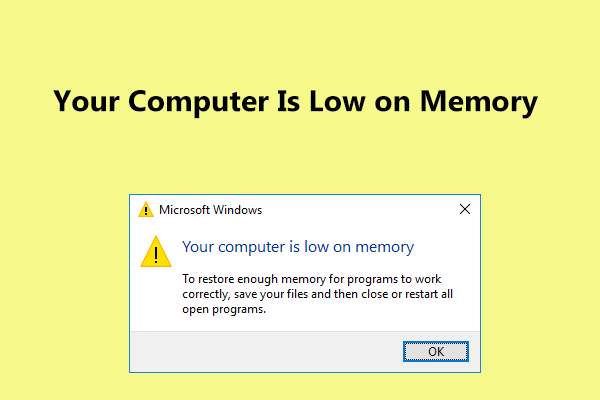
Otrzymujesz komunikat „Twój komputer ma mało pamięci” w Windows 10/8/7? Oto pełne poprawki i możesz je wypróbować, aby naprawić błąd niskiej pamięci.
Stara karta graficzna
Jeśli Twój komputer laguje podczas grania w gry, jednym z głównych czynników jest problem z kartą graficzną. Dla doświadczenia w grach, karta graficzna jest najbardziej kluczową częścią, ponieważ zarówno renderowanie grafiki 3D, jak i obliczanie fizyki w grze odbywa się na karcie graficznej.
Grając w gry na komputerach z kartą graficzną niskiego poziomu, Twój komputer najprawdopodobniej będzie lagował. Jak naprawić lagi w grach na PC w Windows 10/8/7? Jeśli obecny jest stary, uaktualnij go teraz!
Windows is Running on HDD
Szybkość twojego dysku twardego determinuje czas ładowania. Jeśli grasz w gry na komputerach, które wciąż używają tradycyjnego mechanicznego dysku twardego, twój komputer będzie się opóźniał, a nawet zamarzał, gdy grasz w gry wymagające dużej prędkości.
Z tego powodu sugerujemy aktualizację HDD do SSD, ponieważ Windows działający na HDD jest zawsze wolniejszy niż na SSD. Jeśli skonfigurować SSD prawidłowo, to dramatycznie przyspieszy prędkość gry, aby rozwiązać problem lagowania i zamrażania komputera.
Upgrade HDD do SSD bez reinstalacji OS
Ale jak zrobić upgrade? Możesz poprosić techników o pomoc, ale może to kosztować dodatkowe pieniądze. Zamiast tego możesz zaktualizować dysk HDD do SSD lub przenieść Windows 10/8/7 na SSD za pomocą profesjonalnego oprogramowania do klonowania dysków twardych. MiniTool Partition Wizard Free Edition może pomóc Ci łatwo zakończyć aktualizację dysku i migrację systemu.
Jego funkcja Migrate OS to HD/SSD może pomóc Ci przenieść system operacyjny na inny dysk lub przenieść cały dysk systemowy. Poza tym, Copy Disk jest przeznaczony do klonowania całego dysku systemowego lub dysku z danymi na inny dysk twardy.
Aby uaktualnić dysk do SSD dla szybkiej prędkości, aby rozwiązać problem lagowania komputera Windows 10/8/7, oba z nich mogą być używane. Teraz, pobierz za darmo MiniTool Partition Wizard, aby spróbować.
Bezpłatne pobieranie
Tutaj, weź Copy Disk jako przykład.
Krok 1: Uruchom MiniTool Partition Wizard do głównego interfejsu. Następnie wybierz dysk systemowy i kliknij Copy Disk w lewym panelu lub wybierz Copy z menu kontekstowego.
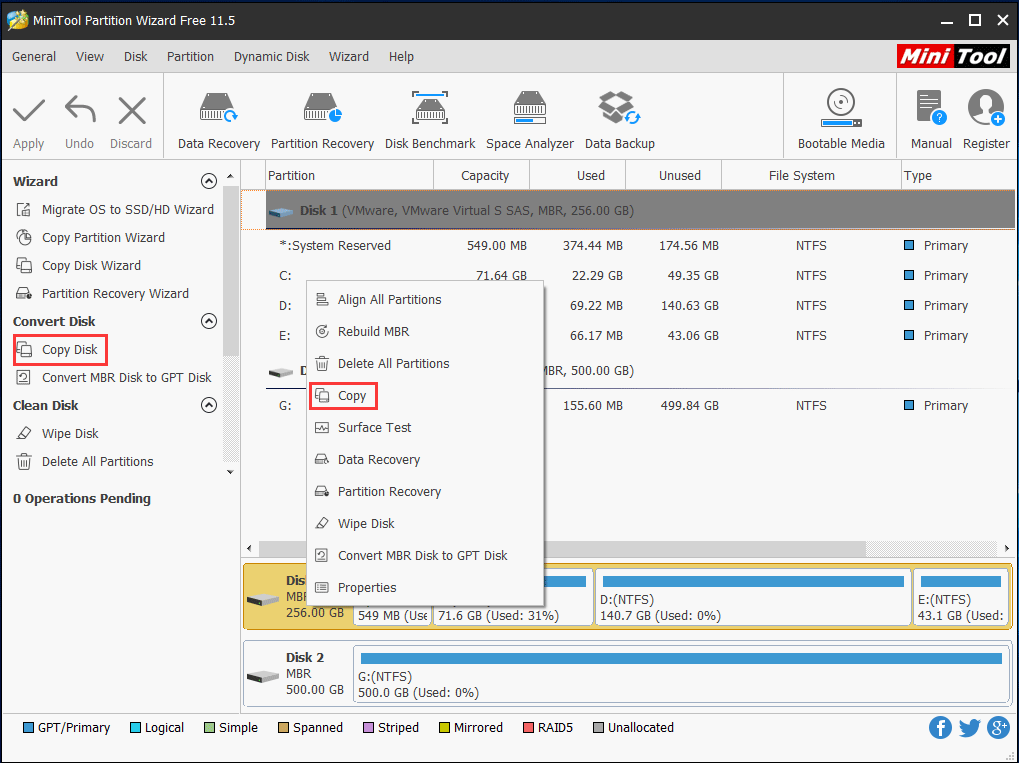
Krok 2: Wybierz dysk SSD podłączony do komputera jako dysk docelowy, aby zapisać zawartość źródłową.
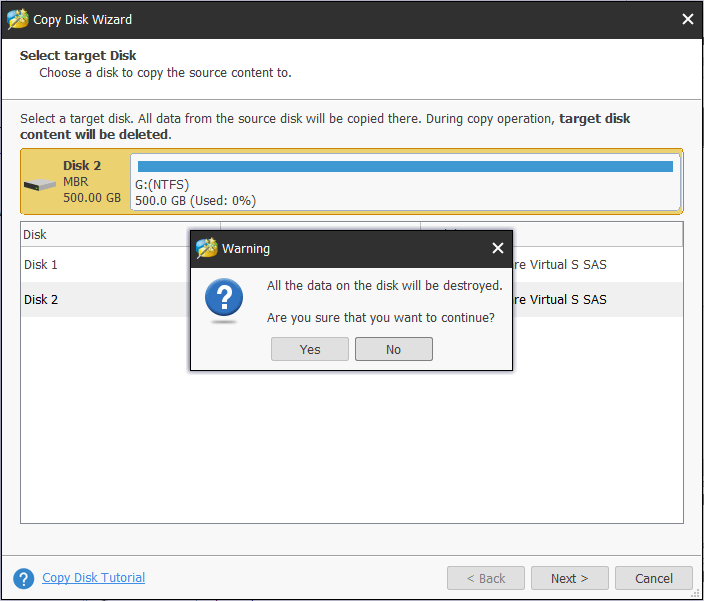
Krok 3: Określ metodę kopiowania dla klonowania dysku i kliknij przycisk Dalej, aby przejść dalej.
Powiązany artykuł: The Best Way to Clone MBR to GPT without Boot Issue
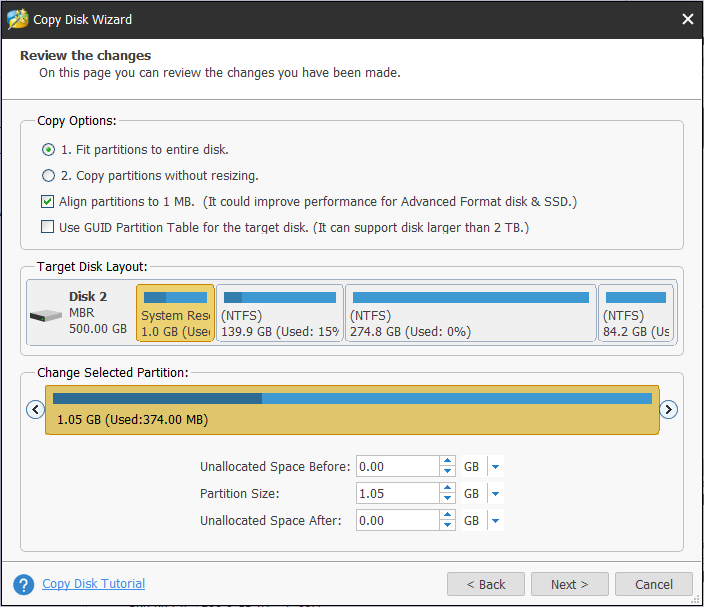
Krok 4: Dowiedz się, jak uruchomić system Windows z dysku docelowego.
Krok 5: Kliknij przycisk Zastosuj, aby wszystkie zmiany weszły w życie.
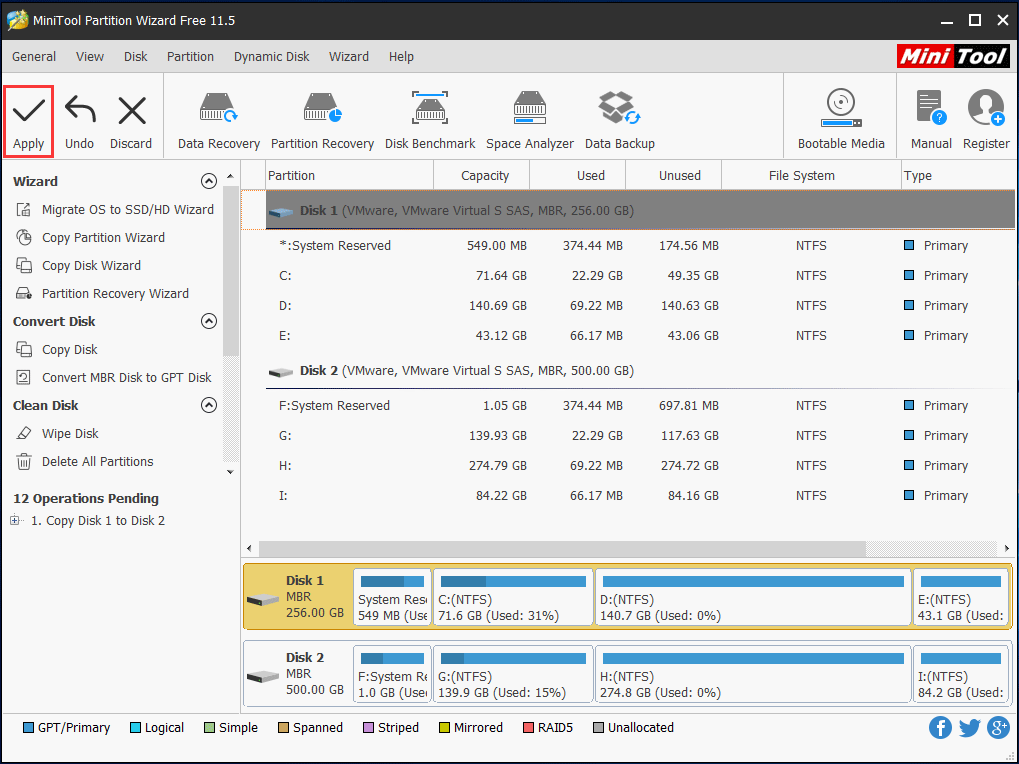
Jeśli gry są zainstalowane na partycji systemowej i chcesz tylko przenieść system operacyjny na dysk SSD, Kreator Migruj system operacyjny na dysk HD/SSD jest dostępny, ponieważ migracja systemu Windows spowoduje również przeniesienie gier na dysk SSD, co umożliwia granie w gry na dysku SSD bez konieczności ponownej instalacji.
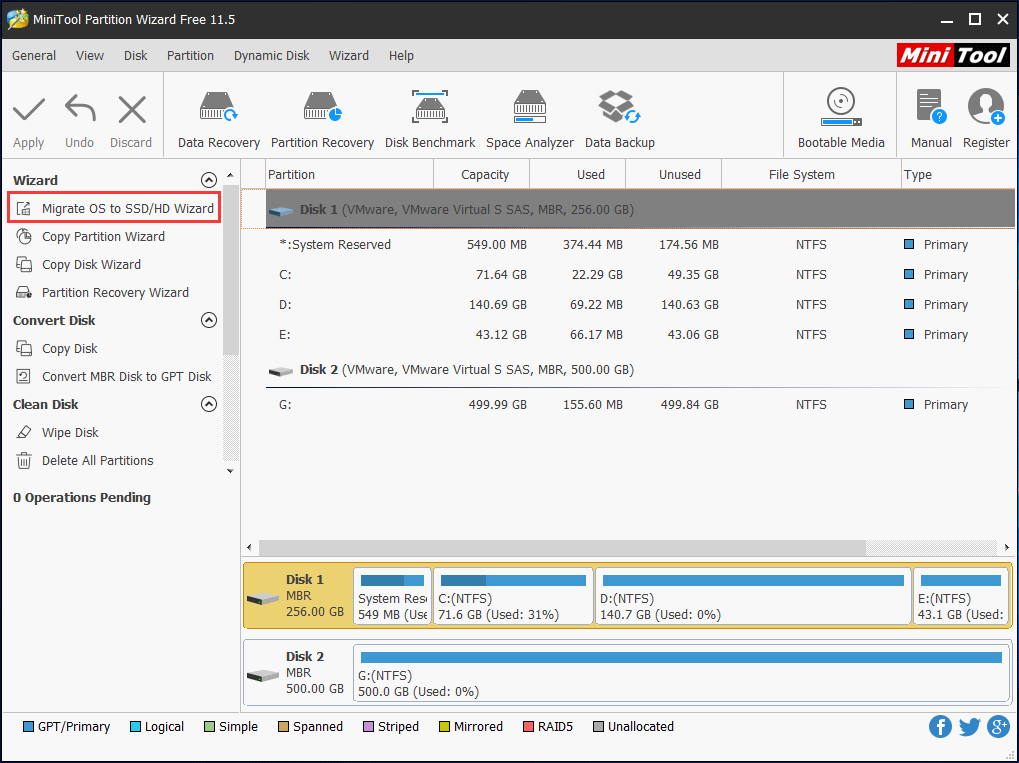
Być zainteresowany w nim? Po prostu pobierz bezpłatnie jego wersję próbną z poniższego przycisku i rozpocznij klonowanie dysku, postępując zgodnie z instrukcjami w poście Jak sklonować dysk twardy na SSD w Windows 10/8/7
Darmowe pobieranie
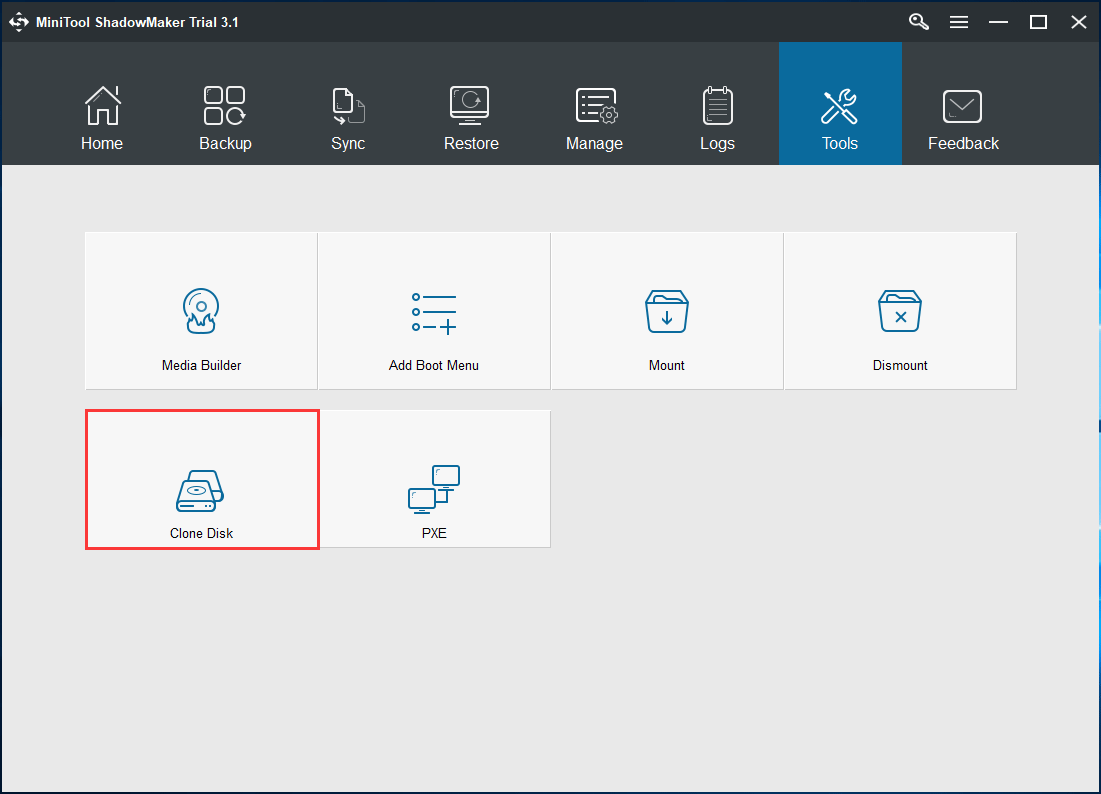
Po aktualizacji HDD do SSD, możesz zastąpić dysk HDD dyskiem SSD i uruchomić system Windows z dysku SSD. Wtedy, lagowanie komputera Windows 7/8/10 nie będzie miało miejsca.
Dysk twardy jest uszkodzony
Jeśli jest coś nie tak z dyskiem twardym (szczególnie z dyskiem systemowym), komputer może działać bardzo wolno, a nawet zamarzać i nie uruchamiać się. Jak pozbyć się lagów na PC w Windows 10/8/7?
W tym przypadku, możesz sprawdzić dysk twardy, aby zobaczyć, czy problem lagowania i zamarzania komputera jest spowodowany logicznym lub złym uszkodzeniem dysku, a następnie naprawić błędy lub osłonić złe bloki.
Aby to zrobić, otwórz Wiersz polecenia i użyj chkdsk.exe, aby sprawdzić błędy logiczne lub uszkodzenia fizyczne. Wystarczy wpisać polecenia jedno po drugim: chkdsk x: /f lub chkdsk x: /r (x oznacza literę dysku, którą chcesz sprawdzić).
Dodatkowo menedżer partycji – MiniTool Partition Wizard może również pomóc w sprawdzeniu & naprawić błędy systemu plików i przetestować bad sektory dysku. Należy pamiętać, że to narzędzie nie może naprawić złe bloki, jeśli je znajdzie, ale tylko sprawdzić i można użyć chkdsk /r do ich osłony.
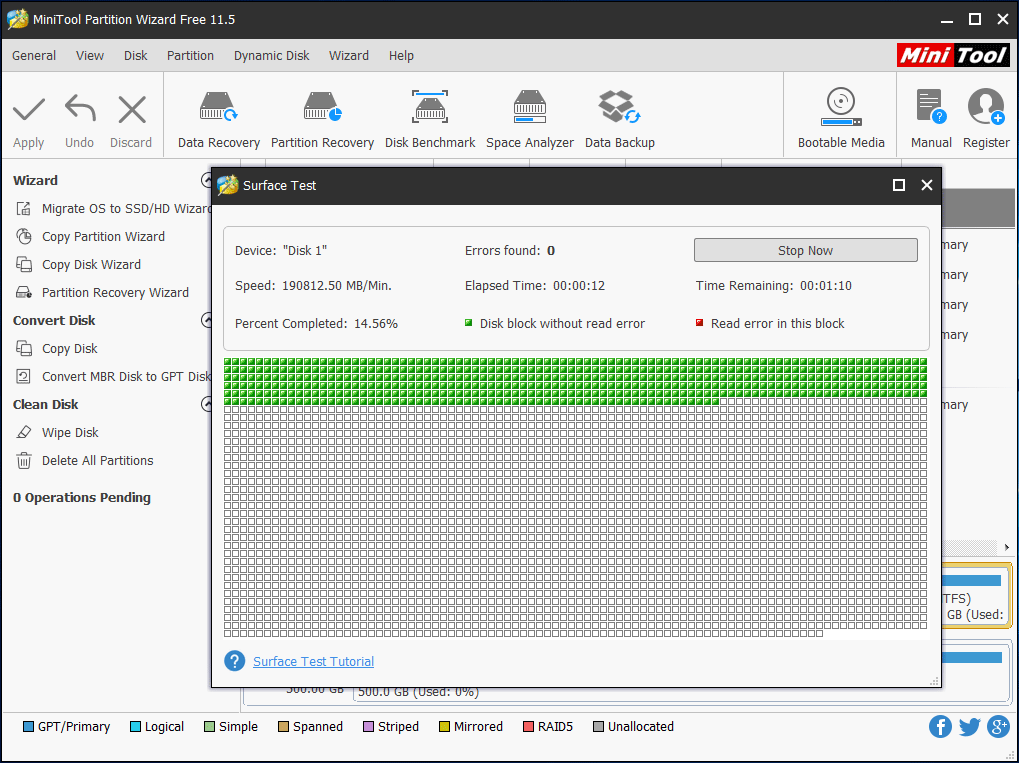
Operating System Isn’t Maintained or Upgraded
Jeśli twój system operacyjny nie jest okresowo konserwowany, prawidłowo skonfigurowany lub uaktualniony, może być w nim zainstalowanych wiele programów i narzędzi. W rezultacie, twój komputer nagle laguje, nawet jeśli komputer jest nowy lub dobry.
Jak zatrzymać lag na PC lub jak naprawić powolny komputer w Windows 10/8/7? Postępuj zgodnie z poniższymi metodami.
Sposób 1: Odinstaluj nieużywane programy
Kiedy kupujesz nowy komputer, jest prawdopodobne, że jest tam ładunek programów preinstalowanych na nim. Z biegiem czasu, stare komputery PC mogą po prostu gromadzić te programy. Jednak większość z tych aplikacji nie są używane nigdy, a nawet niektóre mogą działać w tle, ale nie zauważysz ich.
Nawet jeśli komputer ma dużo pamięci, uruchomienie wielu programów na raz może spowolnić komputer w procesie i spowodować opóźnienia komputera.
Dlatego konieczne jest, aby indywidualnie zamknąć te programy lub otworzyć Menedżera zadań, aby zobaczyć, co jest obecnie uruchomione i zakończyć procesy stamtąd.
Sposób 2: Wyczyść pliki tymczasowe
Podczas korzystania z Internet Explorer, wszystkie historii przeglądania pozostaje w głębi komputera. W ten sam sposób, instalując coś lub uruchamiając system operacyjny, wygenerujesz pewne pliki tymczasowe, które są przechowywane w folderze Windows Temp.
Aby zwolnić miejsce w systemie i pozbyć się lagów na komputerze, możesz zdecydować się na usunięcie tych plików tymczasowych za pomocą Disk Cleanup.

Microsoft zapowiada, że Disk Cleanup zostanie zdeprecjonowany w Windows 10, ponieważ Storage Sense wykonuje prawie podobną pracę.
Krok 1: Otwórz Mój komputer lub Ten komputer i kliknij prawym przyciskiem myszy na partycji systemowej C, aby wybrać Właściwości.
Krok 2: W zakładce Ogólne kliknij przycisk Oczyszczanie dysku.
Krok 3: Przewiń w dół listę Pliki do usunięcia, a następnie wybierz Pliki tymczasowe.
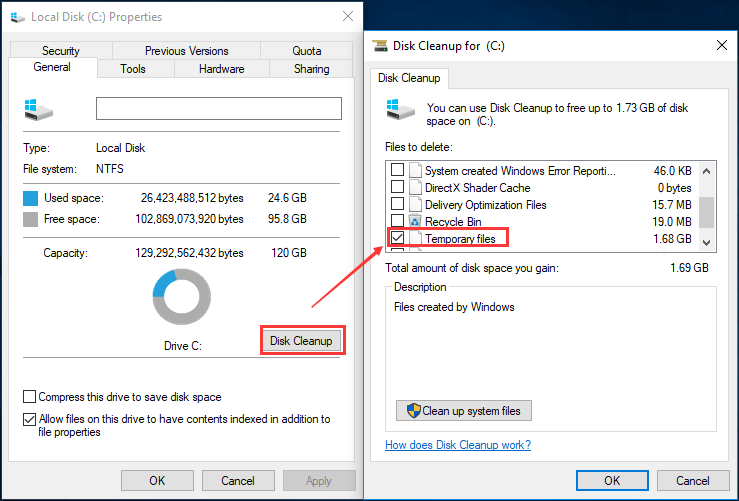
Krok 4: Kliknij przycisk OK i potwierdź usunięcie, klikając przycisk Usuń pliki.
W ten sposób, można zwolnić trochę miejsca na dysku i naprawić „mój komputer laguje podczas gry” problem do pewnego stopnia.
Sposób 3: Optymalizacja i Defragmentacja dysku regularnie
Podstawowo, jest to sposób na optymalizację wydajności dysku twardego. Aby to zrobić, przejdź do Mój komputer lub Ten PC, kliknij prawym przyciskiem myszy dysk C, aby wybrać opcję Właściwości. Następnie, w zakładce Narzędzia, wybierz opcję Optymalizuj, aby rozpocząć optymalizację dysku komputera w celu jego wydajniejszej pracy.
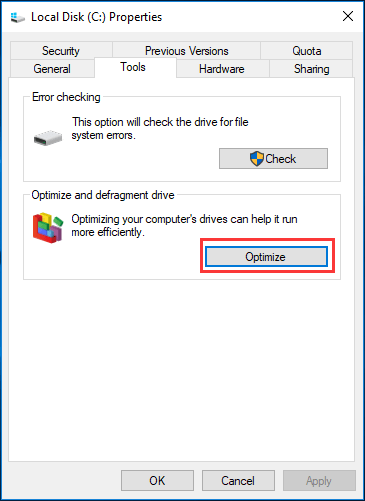
Sposób 4: Regularnie aktualizuj system operacyjny
Aktualizacja systemu może być pomocna w rozwiązaniu niektórych problemów, takich jak lagowanie komputera w systemie Windows 10/8/7. Dlatego powinieneś regularnie aktualizować system operacyjny.
Nieaktualne sterowniki
Jeśli sterowniki są nieaktualne, problemy ze sprzętem lub oprogramowaniem często występują na komputerze z systemem Windows 10/8/7. W większości przypadków, takie problemy powodują opóźnienia w działaniu komputera. W większości przypadków należy zaktualizować sterowniki, aby zmniejszyć opóźnienie komputera.
Problem z połączeniem internetowym
Internet staje się coraz ważniejszy. Jednak słabe sygnały, niestabilne linie, problemy z bramą lub rozłączeniem, niska prędkość pobierania i wysyłania danych zawsze się zdarzają, co może spowodować, że komputer będzie lagować.
Działa to głównie wtedy, gdy system operacyjny próbuje aktualizować lub wysyłać dane do centrum danych, a zainstalowane oprogramowanie pobiera lub wysyła dane w tle.
W tym przypadku możesz użyć Monitora wydajności systemu Windows, aby dowiedzieć się kilku informacji o procesorze, pamięci RAM i problemach z siecią. Aby to zrobić, wystarczy wpisać monitor wydajności w polu wyszukiwania Cortany w systemie Windows 10 i kliknąć wynik.
Twój komputer jest zainfekowany wirusem
Komputer może łatwo zostać zainfekowany wirusem, nawet jeśli masz zainstalowany program antywirusowy w systemie Windows 10/8/7. Dzisiaj, wirusy i spyware lub złośliwe oprogramowanie jest główną przyczyną problemów z komputerem, w tym problemów z opóźnieniami w działaniu komputera.
Jak naprawić powolny komputer lub opóźnienia w działaniu komputera? Teraz uruchom program antywirusowy, aby w pełni przeskanować komputer i usunąć wirusa. Następnie sprawdź, czy komputer nadal działa z opóźnieniem.
W dodatku, źle skonfigurowane lub niskiej jakości zapory sieciowe mogą również powodować opóźnienia komputera. Jeśli podejrzewasz, że program zabezpieczający jest przyczyną lagowania komputera, spróbuj tymczasowo wyłączyć zaporę ogniową lub skanery antywirusowe/złośliwe i sprawdź, czy lag nadal występuje.
Niewystarczające lub nieprawidłowo działające zasilanie
W wielu przypadkach niewystarczające lub nieprawidłowo działające zasilanie może prowadzić do lagowania komputera. Upewnij się, że procesor lub karta graficzna są wystarczająco zasilane. Aby rozwiązać ten problem, możesz skontaktować się z producentem i poprosić o pomoc.
„Dlaczego mój komputer laguje, gdy nagle gram w gry? Ten post pokazuje 10 powodów i kilka informacji o tym, jak zatrzymać lagi na PC. Naprawdę pomocne!”Click to tweet
Właściwie, istnieje wiele innych powodów dla „mój komputer laguje podczas grania w gry” problem, w tym innych urządzeń peryferyjnych awarii, problem karty dźwiękowej, itp. Po prostu spróbuj rozwiązań opartych na rzeczywistych sytuacjach.
Werdykt
Czy twój komputer laguje nagle w Windows 10/8/7? Dlaczego komputer jest taki laggy? Ten post daje Ci 10 powodów i odpowiednie sposoby, aby zatrzymać lagowanie. Wystarczy spróbować powyższych sposobów, aby naprawić komputer lagging i zamrażanie problemu. Mam nadzieję, że ten post może Ci pomóc.